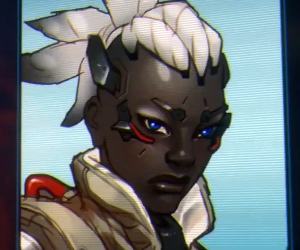एक भिडियो कार्ड कुनै पनि कम्प्यूटरको एक अभिन्न भाग हो, बरु बिना यो बस चलाउनेछैन। तर भिडियो चिपको सही अपरेसनको लागि तपाईसँग चालक भनिन्छ विशेष सफ्टवेयर हुनु पर्दछ। तल ATI Radeon HD 5450 को लागि स्थापना गर्ने तरिकाहरू छन्।
ATI Radeon HD 5450 को लागि स्थापना गर्नुहोस्
AMD, जो भिडियो कार्ड को विकासकर्ता हो, कुनै पनि निर्मित उपकरण को लागि आफ्नो वेबसाइट मा ड्राइवरहरु लाई प्रदान गर्दछ। तर, यसबाहेक, धेरै खोज विकल्पहरू छन्, जुन पाठमा थप छलफल गरिनेछ।
विधि 1: विकासकर्ता वेबसाइट
AMD वेबसाइटमा, तपाईं ड्राइभरलाई प्रत्यक्ष रूपमा ATI Radeon HD 5450 भिडियो कार्डको लागि डाउनलोड गर्न सक्नुहुन्छ। विधि यो राम्रो छ किनकि यसले तपाईंलाई स्थापनाकर्तालाई डाउनलोड गर्न अनुमति दिन्छ, जुन तपाईले पछिल्ला ड्राइभमा रिसेट गर्न सक्नुहुन्छ र इन्टरनेटमा पहुँच नगर्ने अवस्थाहरूमा प्रयोग गर्न सक्नुहुन्छ।
पृष्ठ डाउनलोड गर्नुहोस्
- थप डाउनलोडको लागि सफ्टवेयर चयन पृष्ठमा जानुहोस्।
- क्षेत्रमा "म्यानुअल ड्राइभ चयन" निम्न डेटा निर्दिष्ट गर्नुहोस्:
- चरण 1। तपाईंको भिडियो कार्डको प्रकार छान्नुहोस्। यदि तपाइँसँग एक ल्यापटप छ भने, त्यसपछि छान्नुहोस् "नोटबुक ग्राफिक्स"यदि व्यक्तिगत कम्प्युटर - "डेस्कटप ग्राफिक्स".
- चरण 2. उत्पादन श्रृंखला निर्दिष्ट गर्नुहोस्। यस अवस्थामा, वस्तु चयन गर्नुहोस् "Radeon HD Series".
- चरण 3. भिडियो एडेप्टर मोडेल चयन गर्नुहोस्। Radeon HD 5450 का लागि तपाईंले निर्दिष्ट गर्न आवश्यक छ "Radeon HD 5xxx श्रृंखला PCIe".
- चरण 4. कम्प्युटरको ओएस संस्करण निर्धारण गर्नुहोस् जसमा डाउनलोड गरिएको प्रोग्राम स्थापना हुनेछ।
- क्लिक गर्नुहोस् "प्रदर्शन परिणामहरू".
- पृष्ठ तल स्क्रोल गर्नुहोस् र क्लिक गर्नुहोस् "डाउनलोड गर्नुहोस्" चालकको संस्करणको छेउमा तपाई आफ्नो कम्प्युटरमा डाउनलोड गर्न चाहानुहुन्छ। यो चयन गर्न सिफारिस गरिएको छ "उत्प्रेरक सफ्टवेयर सूट", यो रिलीजमा जारी छ, र काममा "Radeon Software Crimson Edition बीटा" विफलता हुन सक्छ।
- तपाईंको कम्प्युटरमा स्थापनाकर्ता फाइल डाउनलोड गर्नुहोस्, यसलाई व्यवस्थापकको रूपमा चलाउनुहोस्।
- डाइरेक्टरीको स्थान निर्दिष्ट गर्नुहोस् जहाँ अनुप्रयोग स्थापनाको लागि आवश्यक फाइलहरू प्रतिलिपि गरिनेछ। यसको लागि तपाईं प्रयोग गर्न सक्नुहुनेछ "एक्सप्लोरर"एक बटन थिच्दै यसलाई कल गरेर "ब्राउज गर्नुहोस्", वा उपयुक्त इनपुट फिल्डमा बाटोमा प्रविष्ट गर्नुहोस्। त्यस क्लिक पछि "स्थापना गर्नुहोस्".
- फाईलहरू अनप्याक गर्न पछि, एउटा स्थापनाकर्ता सञ्झ्याल खुल्नेछ, जहाँ तपाइँलाई भाषा निर्धारण गर्न को लागी यो अनुवाद गर्न आवश्यक छ। क्लिक पछि "अर्को".
- अर्को विन्डोमा तपाईले स्थापनाको प्रकार र डाइरेक्टरी चयन गर्नुपर्दछ जुन चालक राखीनेछ। यदि तपाइँ एक वस्तु चयन गर्नुहुन्छ भने "छिटो"त्यसपछि थिच्न पछि "अर्को" सफ्टवेयर स्थापना सुरु हुनेछ। यदि तपाइँ चयन गर्नुहुन्छ भने "अनुकूलन" तपाईंलाई प्रणालीमा स्थापना हुने घटकहरू निर्धारण गर्न मौका दिइनेछ। हामी उदाहरणको प्रयोग गरेर दोस्रो संस्करणको विश्लेषण गर्छौं, पहिले फोल्डरमा र थिच्ने तयारी गरिरहेको छ "अर्को".
- प्रणाली विश्लेषण सुरु हुनेछ, यसको पूरा गर्न र अर्को चरणमा जानुहोस्।
- क्षेत्रमा "अवयव चयन गर्नुहोस्" वस्तु छोड्न निश्चित हुनुहोस् "AMD प्रदर्शन चालक", किनभने 3 डी मोडलिंगको लागि समर्थनको साथ धेरै गेमहरू र प्रोग्रामहरूको सही अपरेसनको लागि आवश्यक छ। "AMD उत्प्रेरक नियंत्रण केन्द्र" तपाइँ यसलाई चाहिएको रूपमा स्थापना गर्न सक्नुहुन्छ, यो कार्यक्रम भिडियो कार्डको मापदण्डहरूमा परिवर्तन गर्न प्रयोग गरिन्छ। तपाइँको छनौट गर्न पछि क्लिक गर्नुहोस् "अर्को".
- स्थापना सुरू गर्नु अघि, तपाईंलाई इजाजतपत्र सर्तहरू स्वीकार गर्न आवश्यक छ।
- प्रगति पट्टी प्रकट हुने छ, र विन्डो खुल्दा एक खुल्ला खुल्नेछ। "विन्डोज सुरक्षा"। यसमा तपाइँ पहिले चयन गरिएका घटकहरू स्थापना गर्न अनुमति दिन आवश्यक छ। क्लिक गर्नुहोस् "स्थापना गर्नुहोस्".
- सूचक पूरा भएपछि, एउटा सञ्झ्याललाई सूचित हुने देखिन्छ कि स्थापना पूर्ण भयो। यसमा तपाईं रिपोर्ट संग लग हेर्न सक्नुहुन्छ वा बटन क्लिक गर्नुहोस्। "गरियो"स्थापनाकर्ता सन्झ्याल बन्द गर्न।











माथिका चरणहरू प्रदर्शन गरेपछि, यो कम्प्युटर पुन: सुरु गर्न सिफारिस गरिन्छ। यदि तपाईंले चालक संस्करण डाउनलोड गर्नुभयो भने "Radeon Software Crimson Edition बीटा", स्थापनाकर्ता भिजुअल रूपमा हुनेछ, यद्यपि धेरै विन्डोजहरू त्यहीं रहनेछन्। मुख्य परिवर्तनहरू अब प्रस्तुत गरिनेछ:
- घटक चयन चरणमा, प्रदर्शन चालकको अलावा, तपाईं पनि चयन गर्न सक्नुहुनेछ AMD त्रुटि रिपोर्टिङ जादूगर। यो खण्ड सबै अनिवार्य छैन, किनकि यसले कार्यक्रमको कामको क्रममा उत्पन्न हुने त्रुटिहरूसँग मात्र कम्पनीलाई रिपोर्ट पठाउँछ। अन्यथा, सबै प्रकार्यहरू समान छन् - तपाईँले स्थापना हुने घटकहरू चयन गर्न आवश्यक छ, फोल्डरमा जहाँ सबै फाइलहरू राखिनेछ, र बटनमा क्लिक गर्नुहोस्। "स्थापना गर्नुहोस्".
- सबै फाइलहरूको स्थापनाको लागी पर्खनुहोस्।


त्यस पछि, स्थापनाकर्ता सञ्झ्याल बन्द गर्नुहोस् र कम्प्युटर पुन: सुरु गर्नुहोस्।
विधि 2: AMD बाट कार्यक्रम
भिडियो कार्डको विशेषताहरू निर्दिष्ट गरेर चालक संस्करणलाई स्वयं चयन गर्नुको साथै, एएमडी वेबसाइटमा तपाइँ एक विशेष कार्यक्रम डाउनलोड गर्न सक्नुहुन्छ जुन स्वचालित रूपमा प्रणाली स्क्यान गर्दछ, तपाईंको घटकहरू पत्ता लगाउँदछ र उनीहरूको लागि भर्खरै चालक स्थापना गर्न प्रोत्साहन गर्दछ। यो कार्यक्रम भनिन्छ - AMD Catalyst Control Centre। यसको सहयोगको साथ, तपाईं कुनै पनि समस्या बिना ATI Radeon HD 5450 भिडियो एडेप्टर चालकलाई अद्यावधिक गर्न सक्नुहुन्छ।

यो अनुप्रयोगको कार्यक्षमता यो पहिलो नजर देख्न सक्छ भन्दा धेरै व्यापक छ। त्यसैले, यो भिडियो चिपको लगभग सबै प्यारामिटर कन्फिगर गर्न प्रयोग गर्न सकिन्छ। अद्यावधिक प्रदर्शन गर्न, तपाईं सम्बन्धित निर्देशहरू पछ्याउन सक्नुहुन्छ।
थप पढ्नुहोस्: एएमडी उत्प्रेरक नियन्त्रण केन्द्रमा ड्राइभर कसरी अद्यावधिक गर्ने
विधि 3: तेस्रो पक्ष सफ्टवेयर
तेस्रो पक्ष विकासकर्ताहरूले ड्राइभरहरू अद्यावधिक गर्नको लागि अनुप्रयोगहरू पनि जारी गरे। उनीहरूको मद्दतको साथ, तपाईं कम्प्युटरको सबै घटकहरू अपग्रेड गर्न सक्नुहुनेछ र न केवल भिडीयो कार्ड, जुन तिनीहरूलाई AMD उत्प्रेरक नियन्त्रण केन्द्रको पृष्ठभूमिको विरुद्ध अनुकूल गर्दछ। सञ्चालनको सिद्धान्त धेरै सरल छ: तपाईले कार्यक्रम सुरू गर्न आवश्यक छ, जब सम्म यो प्रणाली स्क्यान गर्दछ र सफ्टवेयरको अद्यावधिक गर्न प्रस्ताव गर्दछ, र त्यसपछि प्रस्तावित अपरेसन प्रदर्शन गर्नको लागि उपयुक्त बटन थिच्नुहोस्। हाम्रो साइटमा यस्तो सफ्टवेयर उपकरणको बारेमा एक लेख हो।

थप पढ्नुहोस्: ड्राइभरहरू अद्यावधिक गर्नको लागि अनुप्रयोग
तिनीहरूमध्ये सबै समान रूपमा राम्रो छन्, तर यदि तपाइँले DriverPack समाधान छनौट गर्नुभयो र यसलाई प्रयोग गरेर केही कठिनाइहरूको अनुभव गर्नुभयो भने, हाम्रो वेबसाइटमा तपाईंले यो कार्यक्रम प्रयोग गर्ने मार्गदर्शक पाउनुहुनेछ।
अधिक: चालक अपडेट DriverPack Solutions
विधि 4: उपकरण ID द्वारा खोजी गर्नुहोस्
तथापि, कुनै पनि कम्प्यूटर घटक जस्तै ATI Radeon HD 5450 भिडियो कार्डमा यसको आफ्नै पहिचानकर्ता (आईडी) छ, अक्षरहरू, अंकहरू र विशेष वर्णहरूको सेट समावेश छ। तिनीहरूलाई थाह छ, तपाइँ इन्टरनेटमा सजिलै चालक चालक पाउन सक्नुहुनेछ। यो गर्न को लागि सबै भन्दा आसान तरीका विशेष सेवा, जस्तै DevID वा GetDrivers मा छ। ATI Radeon HD 5450 पहिचानकर्ता निम्नानुसार हो:
PCI VEN_1002 र DEV_68E0

यन्त्र आईडी सिक्न, तपाई उपयुक्त सफ्टवेयरको खोजी गर्न सक्नुहुन्छ। उचित अनलाइन सेवा र खोजी बक्समा प्रविष्ट गर्नुहोस् जुन सामान्य रूपमा पहिलो पृष्ठमा अवस्थित छ, निर्दिष्ट क्यारेक्टर सेट प्रविष्ट गर्नुहोस्, त्यसपछि क्लिक गर्नुहोस् "खोज"। परिणामहरू चालक विकल्प डाउनलोडका लागि प्रस्ताव गर्नेछन्।
थप पढ्नुहोस्: हार्डवेयर ID द्वारा ड्राइभरको खोजी गर्नुहोस्
विधि 5: यन्त्र प्रबन्धक
"उपकरण प्रबन्धक" - यो अपरेटिङ सिस्टमको एक भाग हो, जसको साथ तपाइँ ATI Radeon HD 5450 भिडियो एडेप्टरको लागि सफ्टवेयर पनि अद्यावधिक गर्न सक्नुहुन्छ। चालक स्वचालित रूपमा खोजी गरिने छ। तर यस पद्धतिमा पनि एक शून्य छ - प्रणालीले अतिरिक्त सफ्टवेयर स्थापना गर्न सक्दैन, उदाहरणका लागि, आवश्यक छ जुन AMD उत्प्रेरक नियन्त्रण केन्द्र, जुन हामी पहिले नै थाहा पाउँछौं, भिडियो चिपको प्यारामिटरहरू परिवर्तन गर्न।

थप पढ्नुहोस्: "यन्त्र प्रबन्धक" मा ड्राइभर अपडेट गर्दै
निष्कर्ष
अब, ATI Radeon HD 5450 भिडियो एडाप्टरको लागि सफ्टवेयर खोजी र स्थापना गर्नका पाँच तरिकाहरू जान्दछन्, तपाइँ तपाईलाई रोज्न सक्नुहुनेछ जसले तपाइँलाई सूट गर्दछ। तर यो ध्यान राख्नुको योग्य छ कि सबैको इन्टरनेट जडान चाहिन्छ र तपाई बिना सफ्टवेयर अपग्रेड गर्न सक्नुहुन्न। त्यसकारण, यो सिफारिस गरिएको छ कि चालक स्थापनाकर्ता (जस्तै विधि 1 र 4 मा वर्णन गरिएको) डाउनलोड गरेपछि, हटाउन आवश्यक आवश्यक सफ्टवेयर, सीडी / डीभिडी वा USB ड्राइव जस्तै हटाउन योग्य मिडियामा प्रतिलिपि गर्नुहोस्।